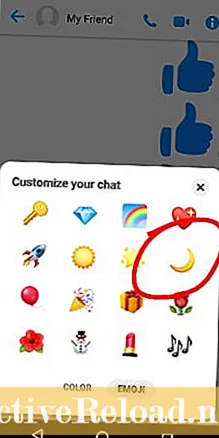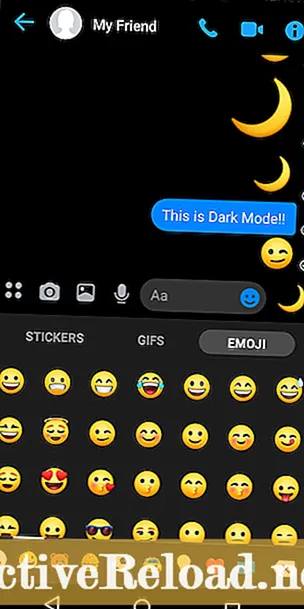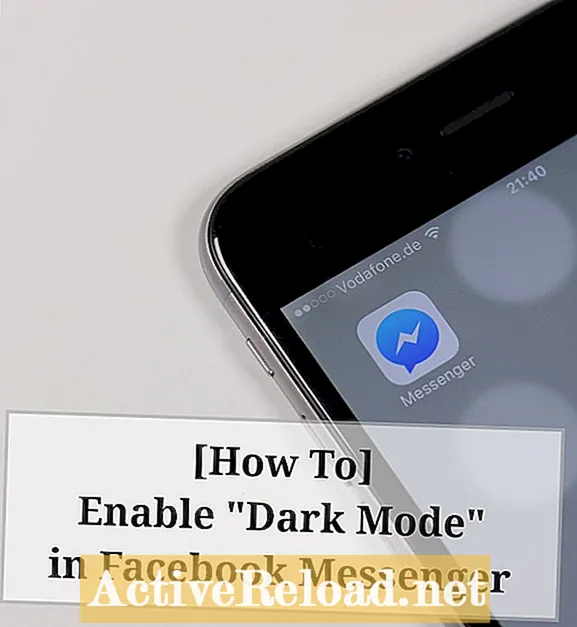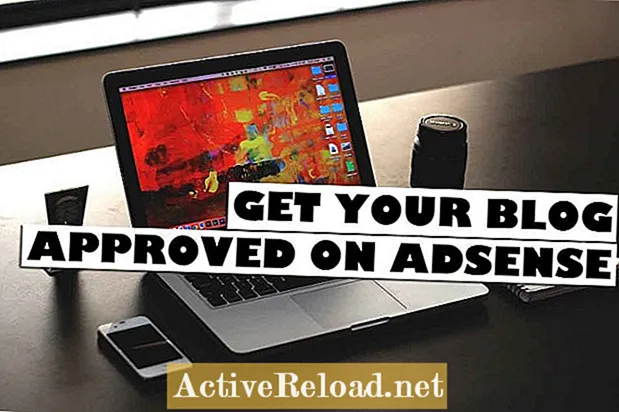Inhoud
- Hoe de donkere modus te gebruiken in Facebook Messenger
- Een stapsgewijze handleiding voor het inschakelen van de donkere modus van Messenger
Kent is een maker van inhoud die graag haar kennis over consumententechnologie deelt. Ze speelt graag Black Desert Mobile.
Hoe de donkere modus te gebruiken in Facebook Messenger
Dus wat is precies deze "donkere modus" in Messenger? Ja, je hebt er misschien van gehoord, maar de kans is groot dat je nog steeds niet weet wat het werkelijk is. Nou, het is eigenlijk een verborgen functie in Facebook Messenger. Wat het doet, is dat je het uiterlijk van de app kunt veranderen van licht naar donker.
In de donkere modus schakelt de hoofdachtergrond van de Messenger-app naar zwart in plaats van de standaard witte kleur. Wat geweldig is aan de donkere modus, is dat het oogvermoeidheid helpt verminderen. Het vermindert schittering waardoor uw ogen minder vermoeid aanvoelen. Dit is erg handig voor gebruikers die langdurig naar hun smartphoneschermen staren.
Een stapsgewijze handleiding voor het inschakelen van de donkere modus van Messenger
Zorg ervoor dat je bent geüpdatet naar de nieuwste versie van Facebook Messenger voordat je doorgaat. Als u dit nog steeds niet heeft gedaan, kunt u deze bijwerken via de Google Play Store. Als u klaar bent, volgt u eenvoudig deze stappen:
- Start Facebook Messenger.
- Wijzig je standaard Messenger-emoji in maan-emoji. Selecteer een van uw actieve chats en klik op het pictogram "i" rechtsboven. Ga naar 'Emoji' en scrol omlaag door de beschikbare emoji's totdat je de maan-emoji vindt.
- Stuur de maan-emoji via chat naar je vriend.
- Ga naar je Messenger-instellingen.
- Tegen die tijd zou je een nieuwe optie voor "Donkere modus" moeten kunnen zien. Tik gewoon op de schakelknop om deze in te schakelen. Selecteer "OK" wanneer daarom wordt gevraagd.
Dat is het! U bent nu met succes overgeschakeld naar de donkere modus van Messenger. U kunt gewoon nogmaals op de schakelknop tikken om terug te schakelen naar de standaardmodus.
Zorg ervoor dat je de maan-emoji selecteert om de donkere modus in Messenger te activeren. Houd er rekening mee dat "Donkere modus" mogelijk niet voor iedereen zichtbaar is en zoals Facebook specifiek vermeldde, zal het niet overal in Messenger verschijnen. Toch ziet het er nog steeds best gaaf uit en is het absoluut een lust voor het oog! U hoeft niet echt een afzonderlijke applicatie of APK te installeren om de "Donkere modus" in Messenger in of uit te schakelen. Volg gewoon de bovenstaande stappen en het zal werken.